У App Store є багато сторонніх програм електронної пошти, але власна програма Apple, Mail, чудово працює для більшості людей. На жаль, бувають випадки, коли програма «Пошта» спрацьовує та не працює належним чином і відображає або не тему, або «це повідомлення не має вмісту».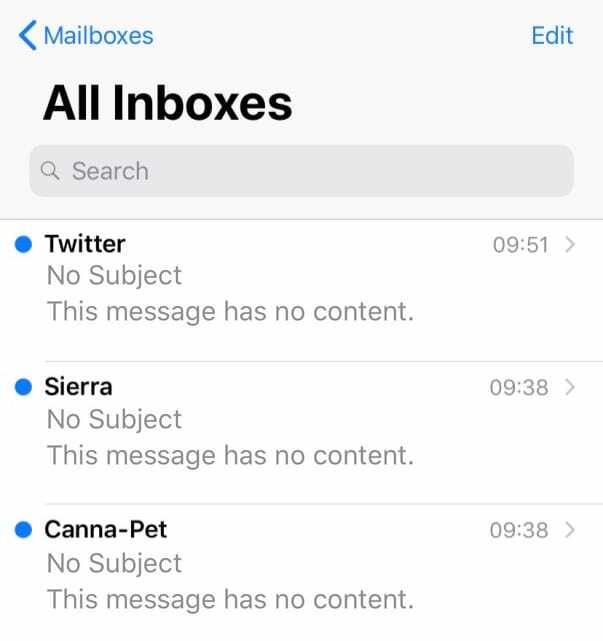
Зокрема, багато наших читачів та інших співробітників Apple часто повідомляють, що бачать електронні листи, у яких зазначено: «Це повідомлення немає вмісту». Листи відображаються як непрочитані, а також часто відображаються без теми, без відправника, а іноді й з датою “1969-12-31”.
У невідкладних справах ви можете підійти до свого комп’ютера, щоб просто переглянути електронні листи за допомогою веб-переглядача та потім виконайте ці кроки з усунення несправностей, щоб вирішити проблему в програмі Mail для вашого iPhone, iPad або iPod.
Зміст
- Рекомендуємо до читання
- Примусово закрийте програму Mail та перезапустіть
- Видалити кошик електронної пошти
- Виконайте апаратне скидання
- Двічі перевірте свої налаштування
- Видалити/знову додати обліковий запис електронної пошти до Mail
- Ваша переслана електронна пошта пуста в програмі Mail після оновлення iOS або iPadOS?
-
Що робити далі?
- Схожі повідомлення:
Рекомендуємо до читання
- Як припинити отримувати сповіщення від групових повідомлень електронної пошти на iPhone або iPad
- Відстежуйте та сортуйте електронні листи без відповіді на своєму Mac і підвищуйте продуктивність
- Проблеми з входом у Gmail та автентифікацією з Apple Mail? Спробуйте ці поради!
- Створіть повідомлення про відсутність офісу в Apple Mail
- Як видалити сторонні програми, поштові скриньки та профілі зі спамом зі свого iPhone та iPad
- Усунення та виправлення несправностей програми Mail та Mail
- Поштові облікові записи не можна видалити
- Як виправити пошту, яка не відкривається на iPhone або iPad
На думку деяких наших читачів, ця проблема може виникнути, коли ви перевіряєте свою електронну пошту під час перемикання часових поясів (наприклад, під час подорожі).
Проблема в тому, що немає певного або чіткого обхідного шляху, але є кілька різних варіантів, які можна спробувати.
Примусово закрийте програму Mail та перезапустіть
- Закрийте програму «Пошта», провівши вгору панель жестів «Додому» або двічі клацнувши кнопку «Додому», щоб відкрити перемикач програм
- Проведіть пальцем ліворуч або праворуч, щоб знайти програму Apple Mail
- Протягніть попередній перегляд програми вгору, зверху сторінки (не піктограму програми)
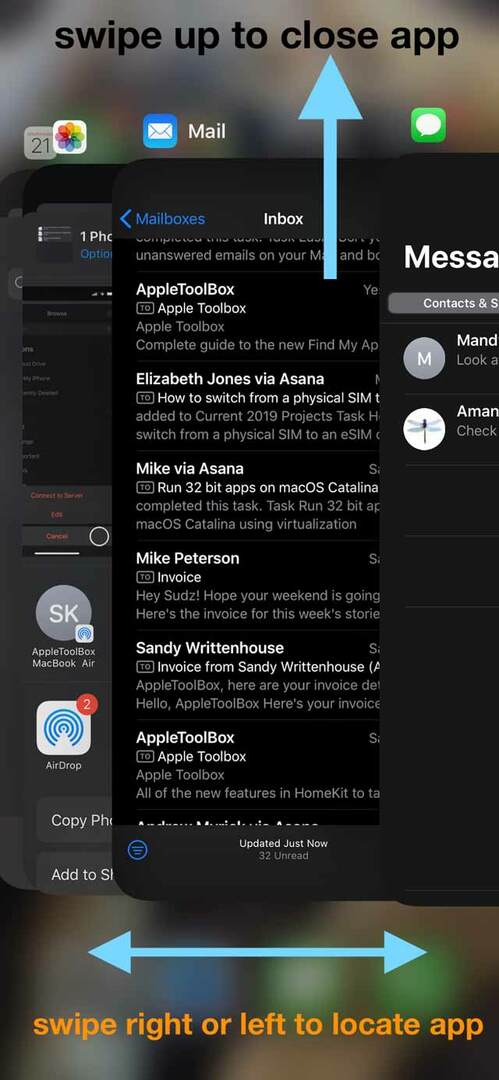
- Перезавантажте пристрій
- Запустіть програму Mail і перевірте, чи проблема вирішена
Видалити кошик електронної пошти
Один з наших читачів, Карл, вказав на просте рішення, яке ми пропонуємо вам спробувати перш за все. І це просто!
Просто очистіть кошик із кожного облікового запису електронної пошти
- Відкрийте Поштовий додаток
- Торкніться Поштові скриньки у верхньому лівому куті
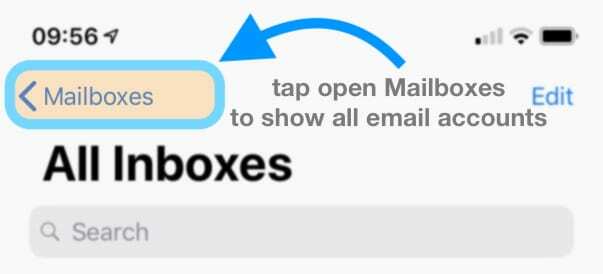
- Прокрутіть вниз і знайдіть Відро для сміття
- Торкніться значка Відро для сміття щоб відкрити його
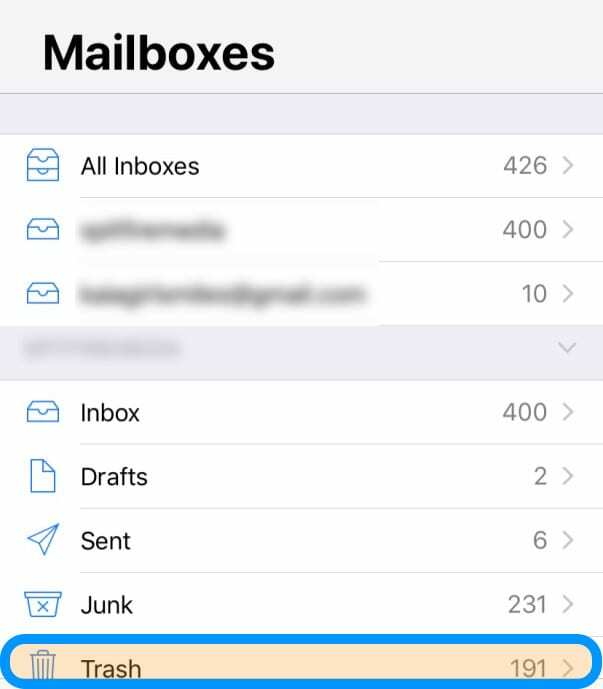
- Виберіть Редагувати з правого верхнього кута
- Виберіть Видалити всі
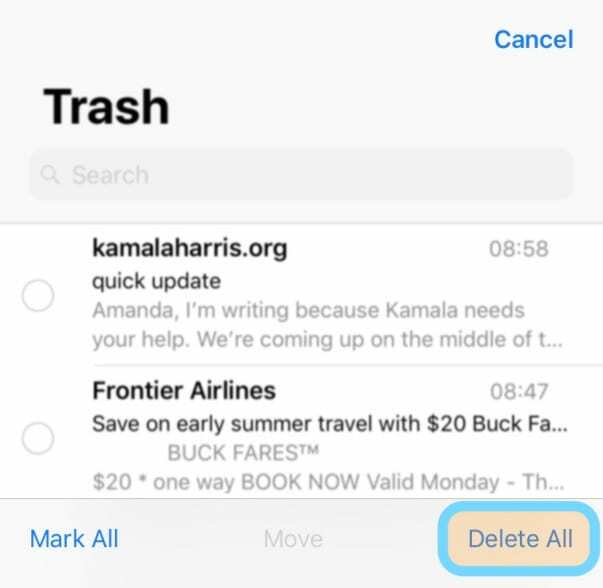
- Підтвердьте Видалити всі
- Повторюйте для всіх поштових облікових записів, перелічених у Поштових скриньках
Як каже Карл, це просто! І для нього це виправлення працює щоразу.
Виконайте апаратне скидання
Перше рішення є найпростішим з усіх, і це повне скидання. Поширеним є помилкове уявлення про те, що люди думають, що «жестке скидання» є «скиданням до заводських налаштувань», а це просто не так.

Натомість, ми сподіваємося, що жорстке скидання видалить будь-яку павутину з Mail і налаштує роботу належним чином.
Щоб виконати жорстке скидання на ваших iPad та iPod за допомогою кнопки «Додому» iPhone 6S і нижче, виконайте такі дії:
- Натисніть і утримуйте як кнопку сну/пробудження, так і кнопку «Додому».
- Коли з’явиться логотип Apple, відпустіть обидві кнопки.

Примусово перезавантажте iPhone 7 або iPhone 7 Plus
- Натисніть і утримуйте кнопку живлення з правого боку.
- Утримуючи кнопку живлення, натисніть і утримуйте кнопку зменшення гучності з лівого боку.
- Продовжуйте утримувати обидві кнопки, поки екран не повернеться назад і не відобразиться логотип Apple.

Щоб виконати жорстке скидання на iPad та iPhone без кнопок «Додому» або iPhone 8/8 Plus, виконайте такі дії:
- Швидко натисніть і відпустіть кнопку збільшення гучності
- Швидко натисніть і відпустіть кнопку зменшення гучності
- Натисніть і утримуйте бічну кнопку, доки ваш пристрій не перезавантажиться
- Відпустіть бічну кнопку

Під час скидання налаштувань iDevice без кнопки «Додому» важливо зазначити, що ви повинні виконувати ці дії досить швидко.
Після перезавантаження вашого iPhone ви можете перейти до програми Mail і перевірити, чи ваша електронна пошта знову працює. Якщо ні, ви захочете перевірити наступний крок.
Двічі перевірте свої налаштування
Цей наступний крок більше підходить для тих людей, які в основному використовують облікові записи електронної пошти POP3 або IMAP з програмою Mail.
Перш ніж повністю видалити облікові записи електронної пошти, ви захочете перевірити різні налаштування для цього облікового запису.
Для цього потрібно виконати такі дії:
- відчинено Налаштування
- Прокрутіть вниз і виберіть Паролі та облікові записи
- Виберіть обліковий запис електронної пошти, який потрібно перевірити
Після того, як ви виберете обліковий запис електронної пошти, ви захочете вибрати «Обліковий запис». Після цього з’явиться інформація про ваш обліковий запис, і ви захочете натиснути опцію «Додатково».
На цій панелі є налаштування для вхідних і вихідних даних, включаючи SSL, порт сервера тощо. Щоб переконатися, що вся ваша інформація правильна, зверніться до служби підтримки своїх постачальників послуг.
Час від часу, особливо під час оновлення програмного забезпечення, можуть виникати випадки, коли iOS автоматично змінює ці налаштування. Це викликає проблеми, і вам захочеться повторно перевірити ці налаштування, щоб переконатися, що все введено правильно.
Видалити/знову додати обліковий запис електронної пошти до Mail
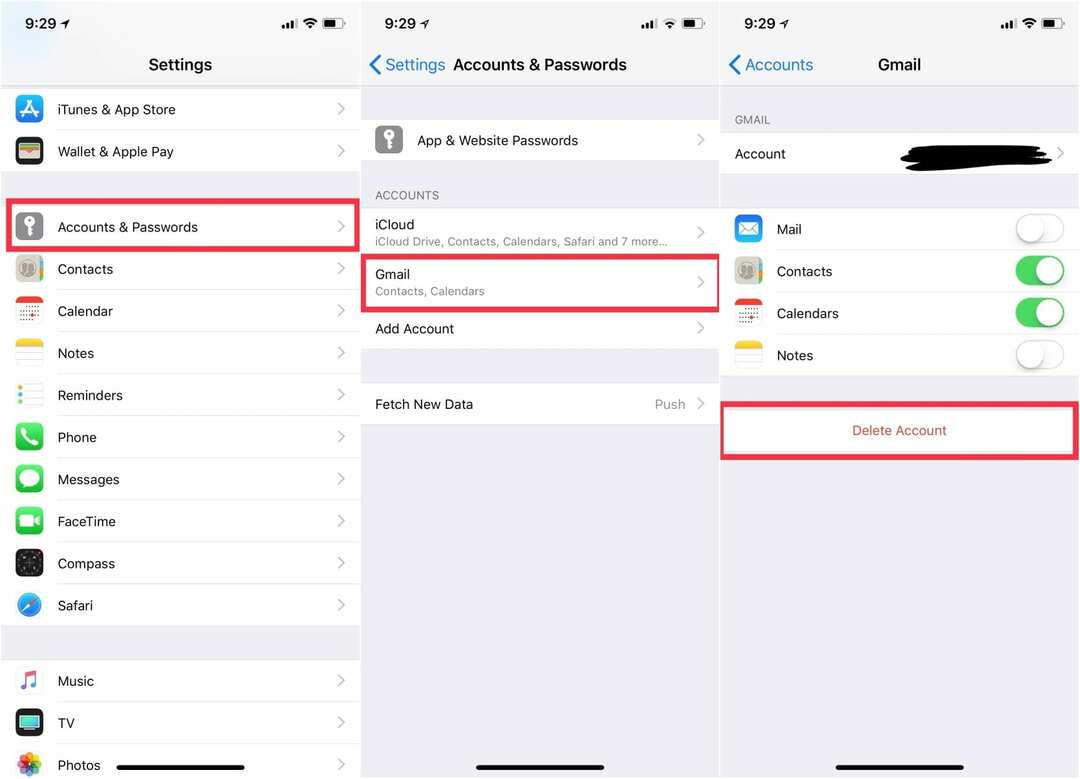
Якщо жорстке скидання не допомогло Mail працювати належним чином, можливо, вам доведеться видалити свої облікові записи електронної пошти та повторно додати їх.
Для цього кроки досить прості.
- відчинено Налаштування
- Прокрутіть вниз і виберіть Паролі та облікові записи
- Виберіть обліковий запис електронної пошти, який потрібно видалити
- Торкніться Видалити аккаунт
Після виконання цих кроків iOS видаляє заражений обліковий запис електронної пошти з програми Mail. Якщо ви хочете бути дуже ретельними, ви можете перезавантажити свій iPhone, щоб переконатися, що програма Mail працює з самого початку.
Тепер ви захочете знову додати обліковий запис електронної пошти до програми «Пошта». Процес надзвичайно простий, і ось кроки:
- відчинено Налаштування
- Прокрутіть вниз і виберіть Паролі та облікові записи
- Торкніться Додати обліковий запис
- Вставте всю відповідну інформацію (наприклад, ім’я користувача/пароль)
Ці кроки можуть бути трохи складнішими, якщо вам потрібно використовувати обліковий запис електронної пошти IMAP або POP3. Перш ніж продовжити, вам потрібно ще раз перевірити у свого постачальника послуг, щоб переконатися, що у вас є правильні налаштування сервера.
Це ваш переслано порожній лист у програмі Mail після оновлення iOS або iPadOS?
Деякі читачі виявили, що після оновлення своїх iPhone або iPad, щоразу, коли вони комусь пересилали електронний лист, повідомлення було порожнім! Крім того, деякі люди виявили це під час пересилання електронних листів з додатками іноді ці вкладення не включалися в електронний лист, навіть якщо вони спеціально вибрали його. Щоб вирішити цю проблему:
- Йти до Налаштування > Пошта > прокрутіть вниз і ввімкніть Повні теми
- Відвідати Налаштування > Пошта > прокрутіть вниз і торкніться Включіть вкладення з відповідями
- Виберіть Завжди
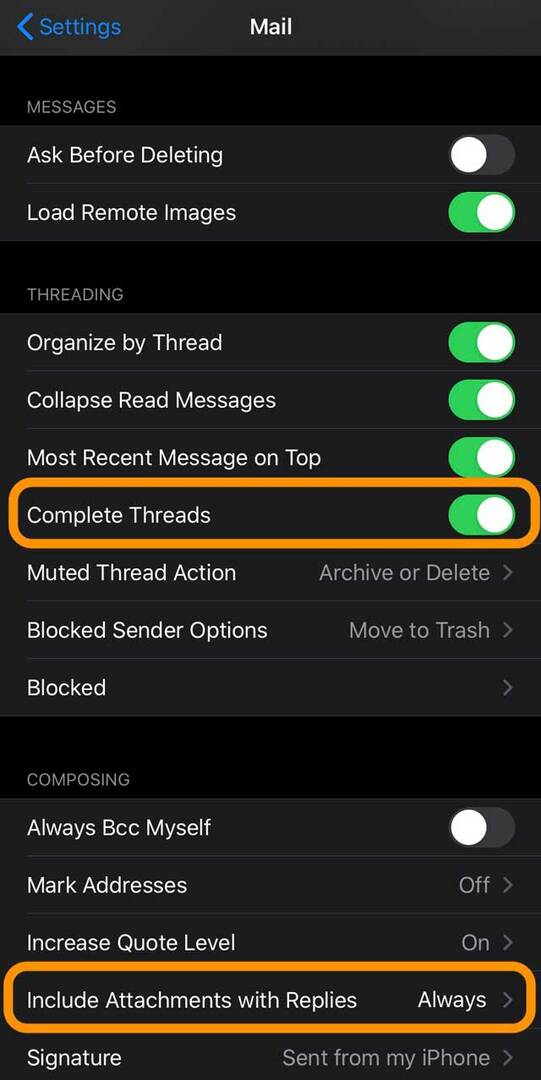
Що робити далі?
Якщо нічого з цього не працює, ви застрягли, якщо хочете дотримуватися програми «Пошта». Однак, якщо ви готові рухатися далі, ви можете перевірити деякі з найкращих програм електронної пошти в App Store, які можуть вирішити ці проблеми.
Ось список деяких із наших улюблених:
- Авіапошта ($4.99)
- Ньютон Мейл (Безкоштовна/$49,99 передплати)
- Spark від Readdle (Безкоштовно)
- Microsoft Outlook (Безкоштовно)
- Електронна пошта – Edison Mail (Безкоштовно)
Повідомте нам, якщо ви зіткнулися з однією з цих проблем і чи знайшли виправлення. Тим часом не забудьте повідомити нам, якою програмою електронної пошти ви користуєтесь і чому ви перейшли з програми Mail.
Ендрю — незалежний письменник зі східного узбережжя США.
Протягом багатьох років він писав для різних сайтів, включаючи iMore, Android Central, Phandroid та кілька інших. Тепер він проводить свої дні, працюючи в компанії з систем вентиляції та вентиляції, а вночі підпрацьовує як незалежний письменник.